- Récupérer des notes supprimées d'un dossier supprimé récemment dans l'iPhone
- Récupérer directement la photo supprimée à partir de l'iPhone
- Extraire de notes à partir de la sauvegarde à iCloud ou à iTunes sans restaurer iPhone
Récupérer des notes supprimées d'un dossier supprimé récemment dans l'iPhone
Toutes les notes supprimées seront stockées dans le dossier « Récemment supprimés » pour un maximum de 30 jours.
Etape 1: Entrez à l'application note.
Si vous n'avez créé aucun dossier personnalisé, que les notes et les dossiers « Récemment supprimés » sont affichés sur votre iPhone. Sélectionnez et entrez les dossiers « Récemment supprimés ».
Étape 2 : Sélectionnez « Editer » à doit au-dessus de la fenêtre. Trouvez et marquez la note que vous souhaitez de récupérer, et la note est récupéré par cliquer sur « Déplacer à » à gauche au-dessous de la fenêtre. Vous pouvez récupérer la note à un dossier spécifié.
Étape 3 : Virifiez la note récupérée au le dossier
Récupérer directement la photo supprimée à partir de l'iPhone
Si votre date de suppression est déjà dépassée 30 jours, un outil pour la récupération est nécessaire. EelPhone Récupération De Données iPhone a fonction de scanner approfondissement le stockage et récupérer des données, y compris vos photos, peu importe la date d'être supprimées, qui qui est applicable à iPhone XS / iPhone XS Max / iPhone XR / iPhone X / 8 (Plus) / 7 (Plus) / 6s (Plus) / 6 (Plus), etc.
Etape 1 : Installez le logiciel Récupération De Données iPhone et sélectionnez « Récupérer » sur le menu.
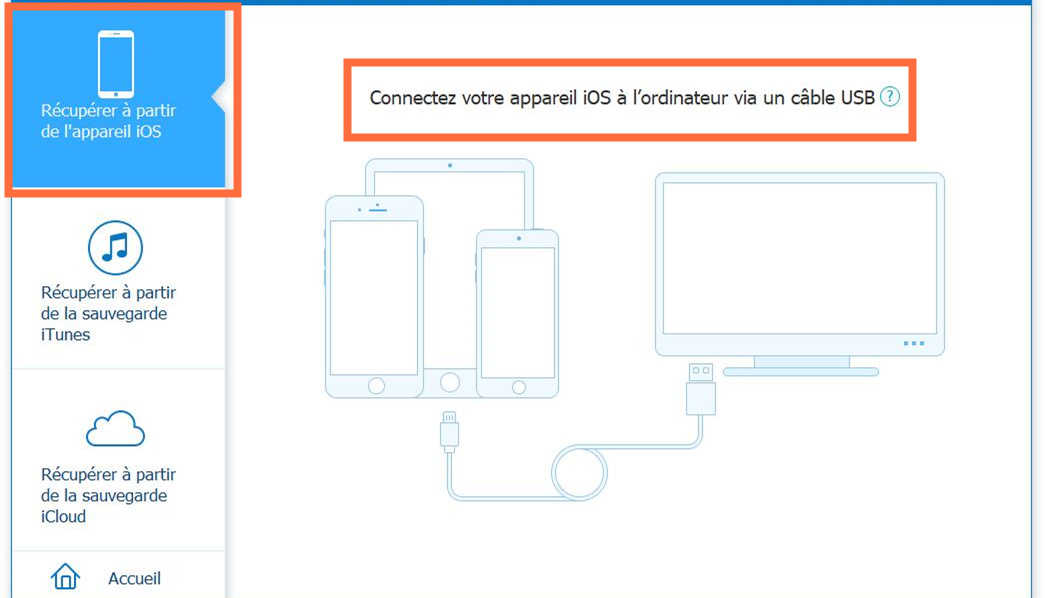
Étape 2 : Connectez votre iPhone à l'ordinateur avez une câble USB et attendez la récognition de logiciel.
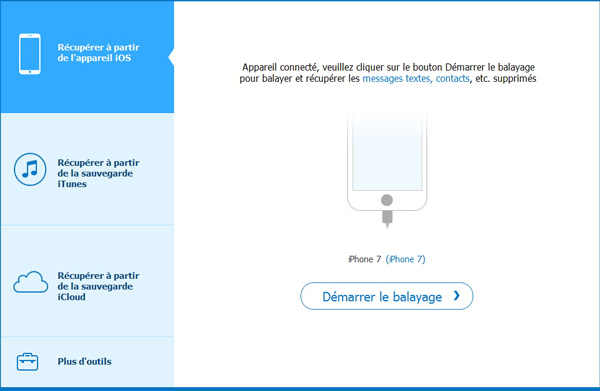
Etape 3 : Les trois options sont affichés sur une nouvelle fenêtre, sélectionner la première option « Récupérer à partir d'appareil iOS ».
Sélectionnez directement « Notes » ou autre données que vous souhaitez récupérer et cliquez « Commencer à scanner ».
Etape 4 : Le logiciel premièrement analyser votre système et puis commencer à scanner. Une fois le scan est terminé, toutes les données récupérées sont affichées sur une fenêtre et vous pouvez les vérifier avant le processus de restaurer.
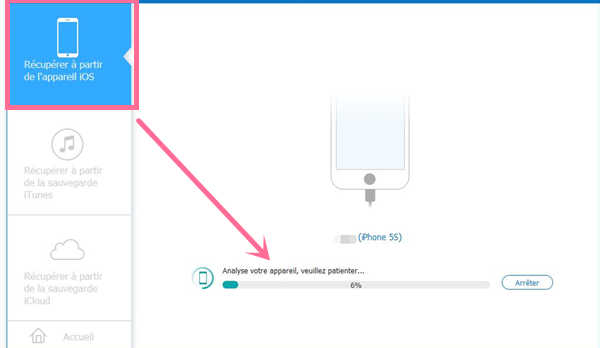
Étape 5 : Sélectionnez les notes que vous voulez récupérer et cliquez sur le bouton « Récupérer à l'ordinateur » pour sauvegarder les notes récupérables sur votre ordinateur.
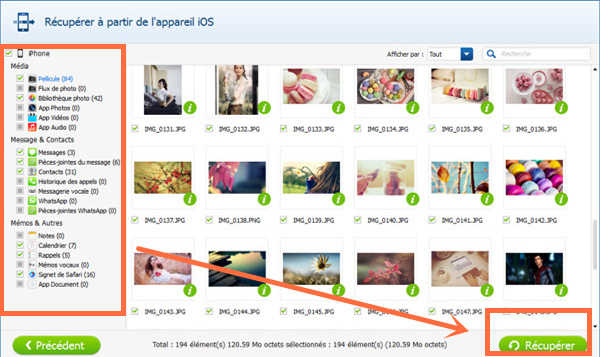
Extraire de données à partir de la sauvegarde à iCloud ou à iTunes sans restaurer iPhone
Vous pouvez récupérer entier vos données à partir de la sauvegarde de iTunes ou iCloud, si vous ne sentez pas par remettre votre iPhone à l'état précédent. Cependant, « Récupérer à partir de sauvegarde iTunes » ou « Récupérer à partir de sauvegarde iCloud » est possible de recentrer un dossier spécifié, soit une application, soit une note, sans restaurer portable entier. Assurez-vous que vos données sont constamment synchronisées avec iTunes ou iCloud avant commencer.
Récupéré à partir de la sauvegarde d'iTunes
Etape 1 : Lancez « Récupération De Données iPhone » et choisissez « Récupérer » à menu principal. Cliquez-vous sur « Récupérer » sans connecter votre iPhone à l'ordinateur.
Etape 2 : Cliquez sur la deuxième option « Récupérer à partir de sauvegarde iTunes ».
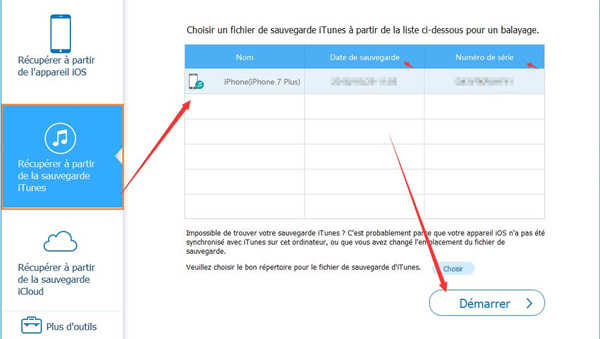
Étapes 3 : Le logiciel va scanner et afficher la sauvegarde que vous avez mise à jour précédemment. Vous pouvez également rechercher la sauvegarde par cliquer sur « Sélectionner » et « Commencer à scanner ».
Etape 4 : Lorsque le scan se termine, toutes les données disponibles à recentrer sont affichés.
Etape 5 : Choisissez-le ou les notes que vous souhaitez de récupérer et cliquez « Récupérer à l'ordinateur » adroit au-dessous de la fenêtre.
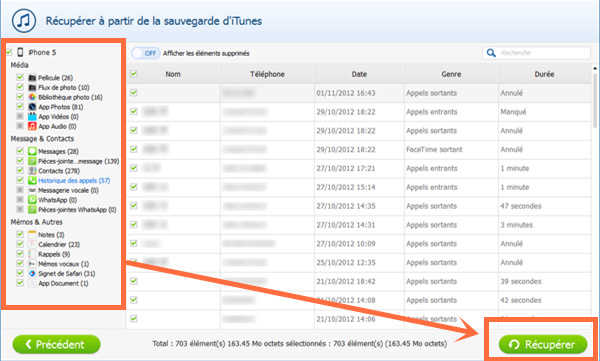
Récupéré à partir de la sauvegarde d'iCloud
Etape 1 : Choisissez la troisième option « Récupérer à partir de sauvegarde iCloud » à gauche. Identifiez - vous par votre identifiant d'iCloud et mot de passe.
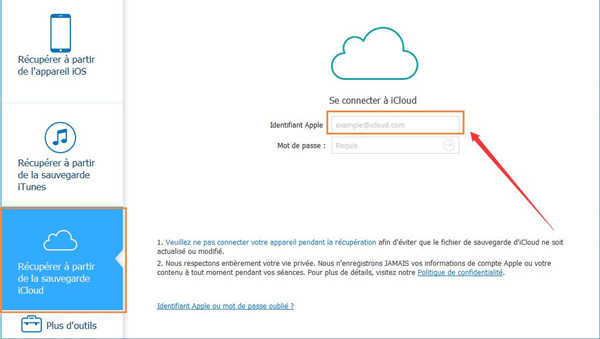
Etape 2 : Une fois vous identifiez, la liste de sauvegarde d'iCloud sont affichées, vous pouvez choisir la sauvegarde que vous souhaitez, et la télécharger.
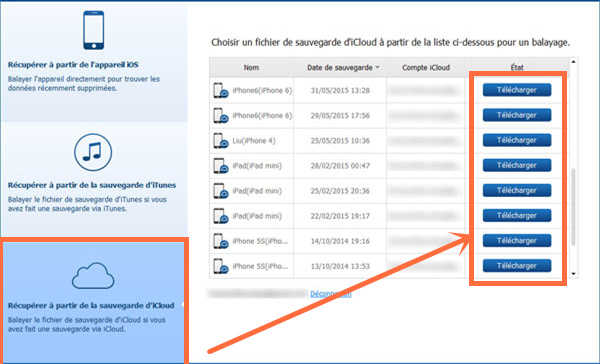
Etape 3 : Le logiciel scanne automatiquement la sauvegarde téléchargée.
Etape 4: Cliquez sur « Récupérer à l'ordinateur » à droit au-dessous de la fenêtre.
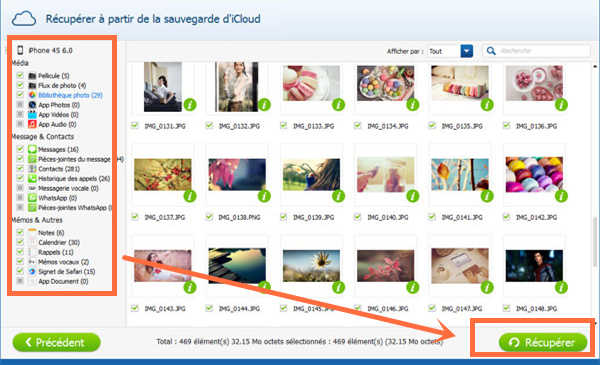
Marion Cotillard
Cet article a mise à jours en 18 Février 2019

Merci
 Merci à votre commentaire!
Merci à votre commentaire!




